6 millors convertidors HEIC a JPG per utilitzar per convertir HEIC en un JPG estàndard
En l'actualitat, a molts de nosaltres ens encanta fer fotos, ja siguin selfies o groupies als nostres dispositius mòbils, com ara iPhones. La gran majoria de les imatges preses en dispositius iOS tenen el format HEIC perquè s'ha convertit en el format d'imatge estàndard per a iOS. Quan transferiu el fitxer a altres que no siguin iOS, no s'obrirà perquè aquest dispositiu no l'admet de manera predeterminada. Si voleu enviar el fitxer d'imatge a altres dispositius, heu de considerar convertir-lo a format JPG perquè aquest format és compatible amb molts dispositius. La llista següent us ensenyarà a fer-ho convertir HEIC en JPG amb els cinc convertidors que podeu utilitzar per acabar la feina.

Part 1. Com convertir HEIC a JPG utilitzant les eines web [maneres en línia]
Provem cadascun d'aquests 3 convertidors HEIC en línia esmentats per proporcionar informació rellevant sobre ells. Si voleu utilitzar una eina web gratuïta, aquesta és la vostra part, però recordeu que hi ha algunes limitacions per utilitzar un convertidor com aquest. Més important encara, assegureu-vos d'una connexió estable a Internet si feu servir les eines següents per evitar interrupcions durant la conversió. Si us plau, llegiu els detalls complets a continuació per conèixer cadascun d'ells.
FVC lliure HEIC a JPG convertidor
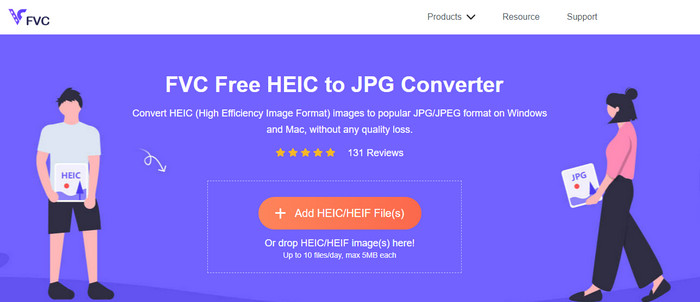
FVC lliure HEIC a JPG convertidor us pot ajudar a convertir fitxers HEIC a format JPG en menys d'uns quants clics. Amb aquesta eina web, no haureu de descarregar cap instal·lador addicional a la vostra unitat ni tan sols registrar-vos per utilitzar-lo. Tot i que aquesta eina és gratuïta, hi ha algunes limitacions, com ara podeu convertir fins a deu fitxers al dia i la mida màxima de fitxer per a cada imatge hauria de ser de 5 MB o menys. En comparació amb alguns convertidors en línia, això podria ser suficient, sobretot si no ho feu servir sovint. Per tant, si voleu provar l'eina en línia, podeu seguir les instruccions que incloem a continuació.
Pas 1. En primer lloc, feu clic a això enllaç per obrir una pestanya nova al vostre navegador web; aquest enllaç us portarà al lloc web principal del convertidor en línia.
Pas 2. Premeu el botó Afegeix fitxers HEIC/HEIF, cerqueu el fitxer HEIC a la carpeta que es mostrarà, feu-hi clic i premeu Obert per carregar-lo.
Pas 3. El procés de conversió s'iniciarà automàticament; Ara podeu fer clic al botó Baixa quan s'hagi acabat la conversió.
HEIC a JPEG
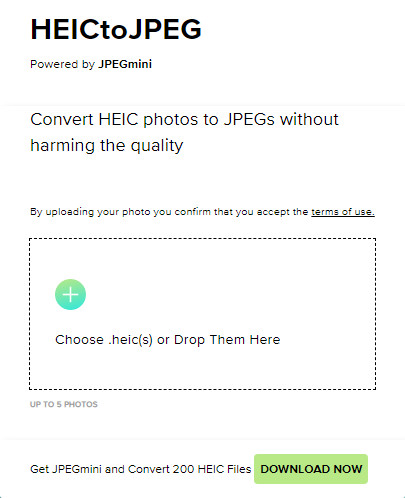
HEIC a JPEG és una eina en línia a la qual podeu dependre de com convertir HEIC a JPG, igual que l'eina en línia que hem esmentat, és d'accés gratuït. Amb aquesta eina, podeu convertir el vostre fitxer HEIC en un JPG compatible i després transferir-lo a l'altre dispositiu que no és compatible amb HEIC. Tot i que l'eina pot convertir el vostre HEIC, haureu de tenir en compte que hi ha limitacions sobre quantes vegades podeu convertir al dia. A diferència del convertidor en línia esmentat anteriorment, aquesta eina web només pot convertir cinc fitxers HEIC al dia, que és molt més limitat que els altres convertidors. Si el voleu utilitzar, seguiu els passos indicats.
Pas 1. Cerqueu el convertidor web al vostre motor de cerca i obriu-lo.
Pas 2. Feu clic a més botó per carregar el fitxer HEIC que teniu a l'escriptori.
Pas 3. Espereu el procés de càrrega i optimització i, a continuació, feu clic Descarregar JPEG.
Image.convert-online
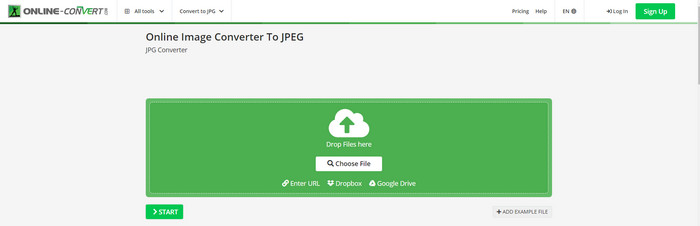
Image.convert-online us permet convertir HEIC a JPG en línia amb l'altra configuració opcional per ajustar la qualitat de la imatge. Lluny dels dos primers convertits, podeu utilitzar-lo al webS, i podeu utilitzar aquesta eina web sense limitacions i convertir els vostres fitxers HEIC aquí més del que ofereixen els altres dos. A més, podeu millorar la qualitat de la imatge i triar la compressió que voleu tenir. Tanmateix, les funcions d'edició d'imatges d'aquesta eina no són tan professionals com l'altre editor dedicat que podeu utilitzar. No obstant això, segueix sent un gran convertidor HEIC que podeu utilitzar.
Pas 1. Obriu el vostre navegador preferit, escriviu Image.convert-onlinei, a continuació, feu clic per obrir.
Pas 2. Feu clic a Trieu l'arxiu i inseriu el fitxer HEIC a l'eina web.
Pas 3. Ajusteu la configuració de la imatge i la compressió; feu clic Començar si tot està resolt, feu clic a Descarrega per desar-lo a l'escriptori.
Part 2. Com convertir un fitxer HEIC a JPG o JPEG a Windows i Mac [maneres fora de línia]
Si teniu una connexió a Internet deficient, l'eina web que hem esmentat anteriorment no és la millor opció per resoldre i gestionar aquest problema. Per tant, si voleu resoldre el problema sense utilitzar una connexió a Internet, podeu llegir i seguir els passos que afegim a cada eina esmentada a continuació. Si us plau, llegiu-los atentament per saber com convertir l'HEIC al vostre escriptori mitjançant maneres fora de línia.
Aiseesoft HEIC Converter: la millor opció per convertir fitxers HEIC
Convertidor Aiseesoft HEIC és l'eina que necessitareu pel que fa a com canviar el problema HEIC a JPG que trobareu al vostre escriptori. Si voleu la millor eina per convertir el fitxer HEIC, no hi ha dubte que aquesta és l'eina que us pot ajudar. Amb la seva senzillesa, no necessitareu ser un professional per utilitzar l'eina perquè, amb només uns quants clics, podeu tenir l'HEIC convertit al vostre abast.
A més de la seva capacitat de conversió, aquesta eina admet un procés de conversió de raigs, així que no us preocupeu més perquè podeu tenir instantàniament el JPEG. Sorprenentment, l'eina pot convertir diversos fitxers HEIC simultàniament si teniu diversos fitxers HEIC. Increïble, oi? Si us sorprèn la descripció que esmentem, heu de seguir llegint els passos següents, ja que oferim un tutorial fàcil de seguir per convertir HEIC a JPG amb èxit a Windows i Mac.
Pas 1. Després de descarregar el programari, seguiu el procés d'instal·lació i obriu-lo.
Pas 2. Tu pots arrossegar i deixar anar els fitxers HEIC aquí per a un procés més fàcil de pujar el fitxer aquí, o bé podeu fer clic a Afegeix HEIC, cerqueu el fitxer a l'escriptori i feu clic Obert per col·locar-lo.
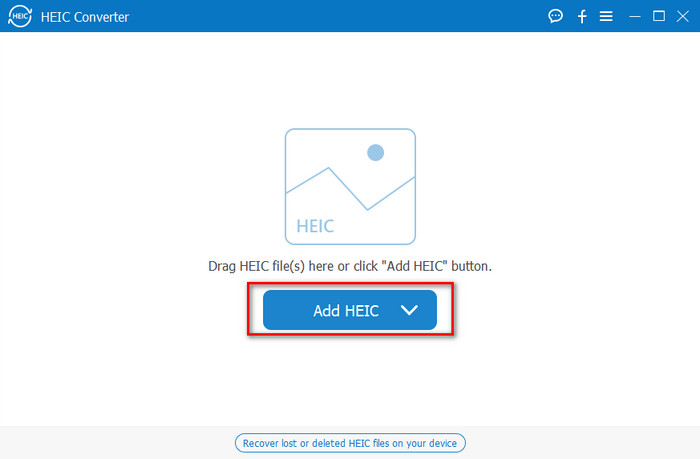
Afegiu tants com vulgueu un fitxer HEIC aquí perquè aquesta eina pot convertir simultàniament el fitxer HEIC en un JPG.
Pas 3. Després de carregar el fitxer HEIC, feu clic a desplegable botó a la cantonada superior dreta de la interfície i escolliu JPEG/JPG.
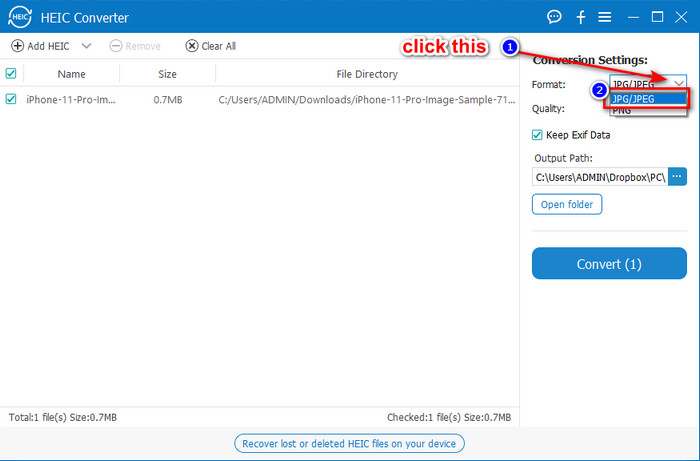
Opcional. A diferència d'alguns convertidors, aquí podeu ajustar la qualitat de la imatge HEIC canviant-la Qualitat abans d'exportar-lo.
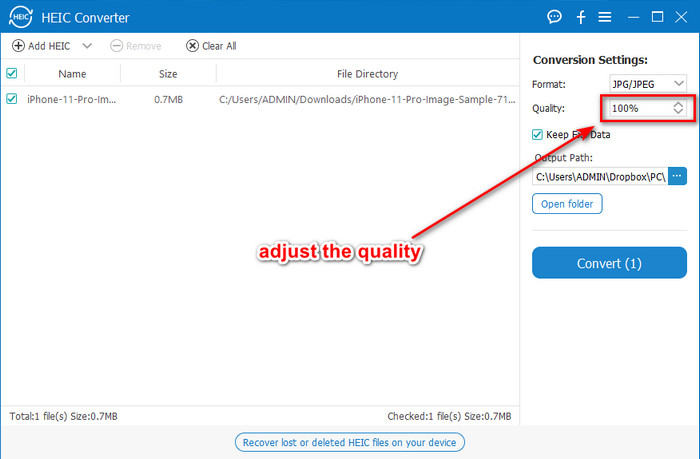
Pas 4. Si tot està fet i esteu preparat per convertir l'HEIC a JPG, ara podeu fer clic a Converteix botó. S'iniciarà el procés de conversió; No cal esperar a causa del procés de conversió ultraràpid que admet aquesta eina. Tan fàcil com això, ara podeu compartir el fitxer en un altre format però amb l'extensió .jpg.
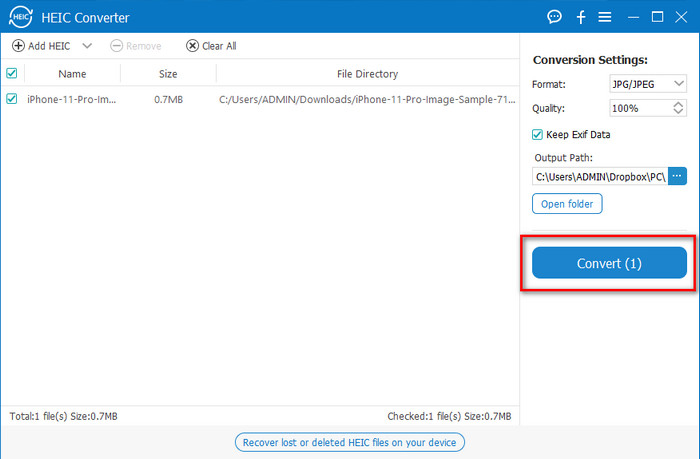
Això és tot per convertir la teva foto HEIC a JPG. A més, podeu utilitzar aquesta eina per convertir HEIC a PNG en un lot.
Vista prèvia
Vista prèvia és el visualitzador d'imatges natiu que podeu utilitzar per veure i canviar el format HEIC. Tanmateix, la conversió que pot fer aquesta eina no és habitual que requereixi un procés com l'altra eina d'aquest article. Si utilitzeu aquest visualitzador d'imatges predeterminat, podeu canviar l'extensió del fitxer de l'HEIC a .jpg.
A part de la seva capacitat per veure i convertir, també pot xifrar fitxers PDF i restringir l'ús del fitxer, la correcció d'imatges i altres. Podeu seguir els passos següents per convertir HEIC a JPG a macOS si sou un usuari de Mac.
Pas 1. Obre el teu Cercador, localitza el Vista prèvia, a continuació, obriu el fitxer HEIC amb l'eina.
Pas 2. Un cop obriu el fitxer amb la vista prèvia, aneu a Dossier menú i tria a la llista Exporta.
Pas 3. Feu clic a format i seleccioneu qualsevol JPEG o bé JPEG-2000i feu clic a Desa si has acabat.
GIMP
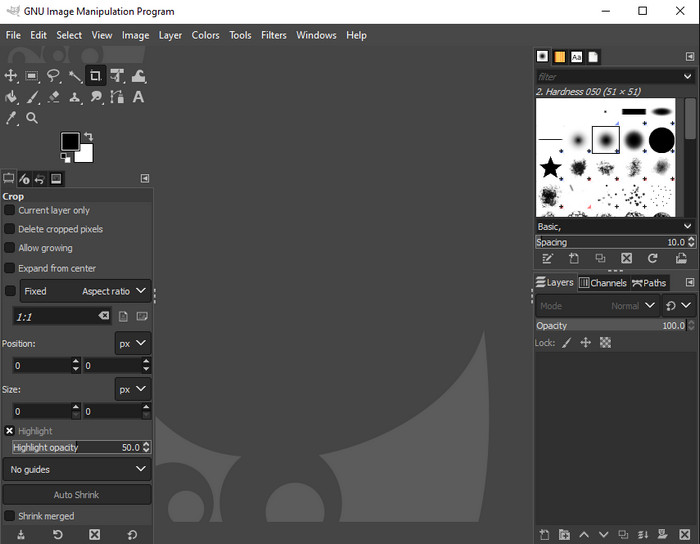
GIMP és un editor d'imatges dedicat que podeu descarregar al vostre Windows i Mac. Aquesta eina admet l'edició del fitxer HEIC; heu de fer-lo veure millor, com ara ajustar la saturació, el contrast, etc. Igual que la vista prèvia disponible a Mac, aquesta eina no funciona com a convertidor, però pot canviar l'extensió de fitxer de HEIC a JPE, JPEG, JPG, o un altre format d'imatge que vulgueu.
No hi ha gaire aquesta eina per oferir sobre la conversió, però si voleu aprendre a convertir HEIC a JPG a l'ordinador, podeu copiar els passos que afegim a continuació.
Pas 1. Baixeu el programari al vostre Windows o Mac i, a continuació, inicieu-lo després del procés de descàrrega.
Pas 2. Aneu al Dossier menú, feu clic Obert, seleccioneu el fitxer HEIC que teniu a l'escriptori i pengeu-lo.
Pas 3. Tornar a la Dossier menú, feu clic Exporta com a, llavors es mostrarà un tauler d'Exporta imatge, feu clic Seleccioneu el tipus de fitxer (per extensió)i, a continuació, feu clic al JPEG de la llista. Finalment, feu clic Exporta si has acabat.
Part 3. Preguntes freqüents sobre la conversió de HEIC a JPEG
Després de convertir les fotos HEIC a JPG, elimina la transparència?
Sí, la transparència de HEIC no està disponible després de convertir el format a JPG. Després de tot, JPEG o JPG no admeten transparència com el PNG. En lloc d'això, podeu utilitzar el Convertidor Aiseesoft HEIC per convertir HEIC en un PNG transparent. Al pas 3, després de fer clic al botó desplegable, trieu el PNG en comptes del JPG/JPEG, seguiu els passos següents per exportar el fitxer.
Què és el format HEIC?
HEIC és un format conegut que conté fitxers d'imatge però amb una mida de fitxer més petita que el JPG, però la qualitat es conserva i d'alta qualitat. Apple Inc ara utilitza aquest format com a format d'imatge natiu als seus productes iOS i Mac. Si voleu saber més sobre aquest format, podeu fer clic en aquest enllaç per obtenir més informació sobre el Format de fitxer HEIC.
Puc convertir HEIC a JPG per lots?
Podeu utilitzar el fitxer Convertidor Aiseesoft HEIC, un convertidor de fitxers HEIC per lots dedicat que podeu descarregar al vostre Windows i Mac. Pengeu aquí tants com vulgueu fitxers HEIC i, a continuació, convertiu-los tots a JPG o PNG sense degradar-ne la qualitat. A més, no hi ha cap limitació en quantes vegades podeu convertir, i la mida del fitxer no importa amb aquesta eina.
Conclusió
Ara podeu gestionar la conversió dels fitxers HEIC a format JPG amb la informació i els passos. Trieu si voleu utilitzar un convertidor HEIC a JPG en línia o un convertidor fora de línia; Sigui quina sigui la vostra elecció, l'èxit és al vostre costat mentre llegiu detingudament aquest article.
Si encara no heu decidit què utilitzareu, us suggerim que descarregueu el Convertidor Aiseesoft HEIC, perquè és el millor convertidor HEIC entre la resta de la llista. Podeu provar l'eina baixant-la al vostre escriptori, veure si us convé i resoldre el problema seguint els passos anteriors.



 Video Converter Ultimate
Video Converter Ultimate Gravadora de pantalla
Gravadora de pantalla



